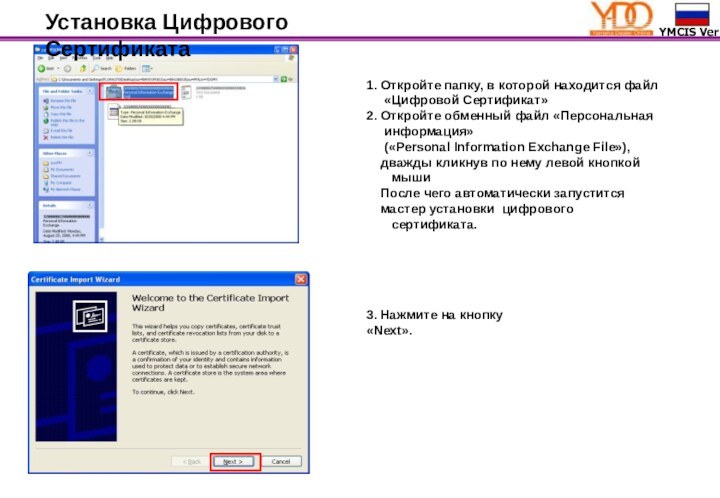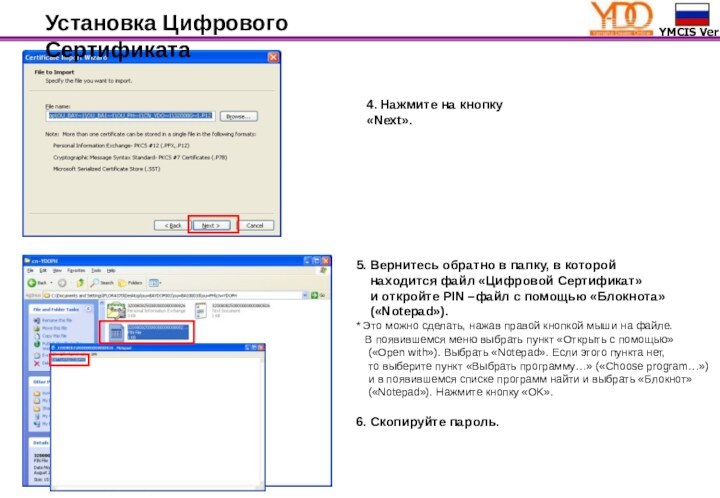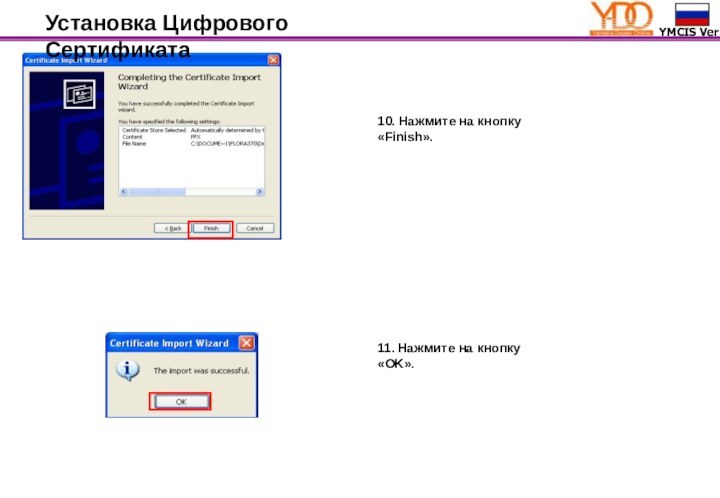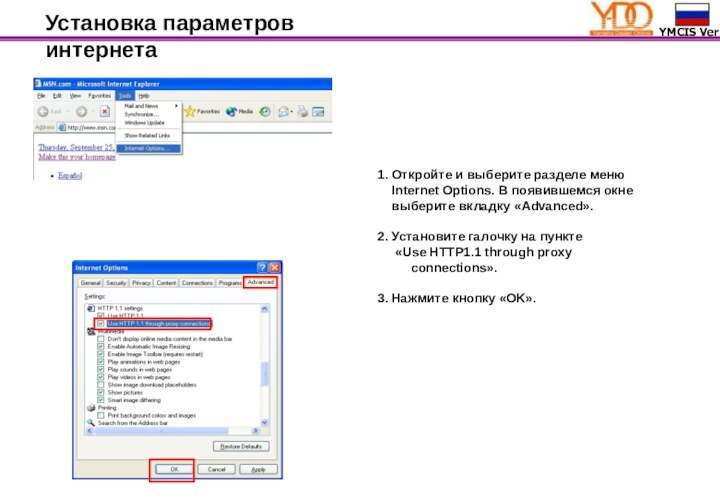файл
«Цифровой Сертификат»
2. Откройте обменный файл
«Персональная информация»
(«Personal Information Exchange File»),
дважды кликнув по нему левой кнопкой мыши
После чего автоматически запустится
мастер установки цифрового сертификата.
3. Нажмите на кнопку «Next».